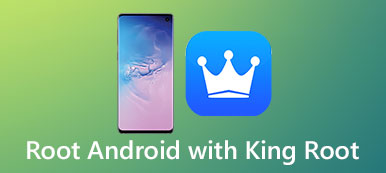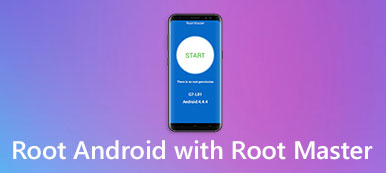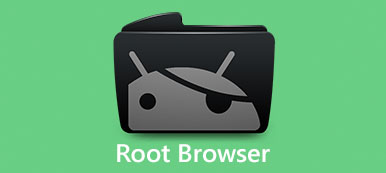W tym samouczku omówimy jedno z najpopularniejszych narzędzi systemu operacyjnego Android, Root CF.
Ludzie kupili telefon z Androidem; następnie odkrył, że na urządzeniu jest już wiele aplikacji.
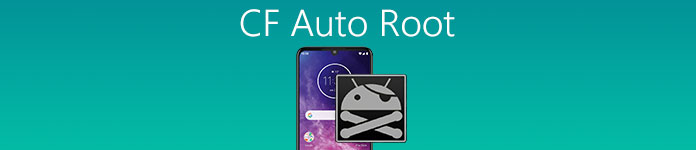
Nie martw się!
Nie jest to spowodowane tym, że masz używany telefon z Androidem, ale fabrycznie zainstalowane usługi producenta. Oczywiście nie będziesz korzystać ze wszystkich tych usług, ale nie możesz ich odinstalować. Jeśli chcesz usunąć wstępnie zainstalowane aplikacje na telefonie z Androidem, aby zwolnić miejsce, musisz uzyskać uprawnienie dostępu do roota. CF Root to po prostu narzędzie do łamania ograniczeń dostępu root na telefon z systemem Android.
- Część 1. Co to jest Auto Root CF dla Androida?
- Część 2. Jak wykonać kopię zapasową danych przed systemem Android Root
- Część 3. Jak używać CF Auto Root do Root Samsung Phone
Część 1. Co to jest Auto Root CF dla Androida?
Jak wspomniano, CF Auto Root to program komputerowy, który pomaga zrootować urządzenie z systemem Android w systemie Windows. Jest to jeden z najlepszych programów dla początkujących, podobny do Kingo Root.
ZALETY
1. Przerwij restrykcje dostępu roota na urządzeniach 300 z Androidem Samsunga i innych marek.
2. Wsparcie jednym kliknięciem rootowania telefonu z systemem Android i jedną z najlepszych opcji dla początkujących.
3. Darmowe pobieranie i rootowanie Androida bez płacenia ani grosza.
4. Interfejs jest prosty i łatwo znaleźć to, co chcesz.
Wady
1. Po zrootowaniu Androida przy użyciu programu Auto Korzeń CF potrzebny jest również komputer.
2. Jest dostępny tylko dla systemu Windows.
3. Wymaga dobrego połączenia z Internetem.
4. To narzędzie pozostaje obecnie sesją testową, w której użytkownicy muszą podjąć ryzyko utraty danych.
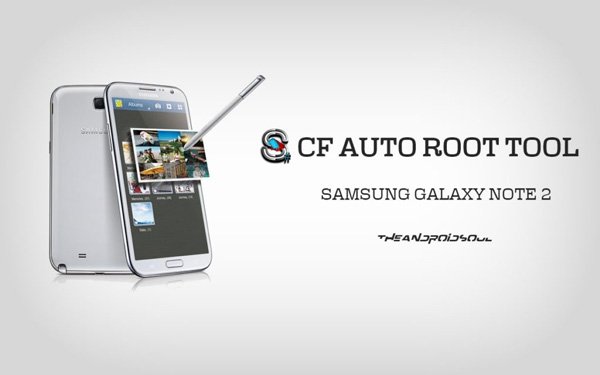
Część 2. Jak wykonać kopię zapasową danych przed systemem Android Root
Niezależnie od tego, z jakiego narzędzia zrootujesz telefon z Androidem, są szanse na utratę ważnych danych. Dlatego sugerujemy tworzenie kopii zapasowych danych za pomocą Apeaksoft Wyodrębnianie danych Androida przed rootem Androida. Jego najważniejsze cechy to:
1. Jest w stanie wykonać kopię zapasową wszystkich danych na telefonie z systemem Android za pomocą jednego kliknięcia.
2. Możesz wyświetlić podgląd danych Androida i zdecydować o utworzeniu kopii zapasowej niektórych treści.
3. Aby chronić dane, umożliwia dodanie hasła do kopii zapasowej, aby uniemożliwić innym śledzenie.
4. Jest dostępny na wszystkie urządzenia z systemem Android od Samsung, LG, HTC, Sony, Moto, Google i innych, nawet jeśli urządzenie jest niesprawne lub nie reaguje.
5. Możesz zapisać swoje dane z Androida na komputerze bez przerywania istniejących danych w telefonie.
6. Obsługuje wszystkie typy danych na telefonie z systemem Android, takie jak kontakty, historia połączeń, SMS-y, MMS-y, zdjęcia, filmy, notatki, przypomnienia, wiadomości głosowe, e-maile itp.
7. Największą korzyścią jest tworzenie kopii zapasowych danych Androida w oryginalnym stanie i jakości.
8. Gdy podczas korzeni z Root CF pojawi się coś nieszczęśliwego w telefonie, Android Data Extraction może je szybko naprawić.
Jak wykonać kopię zapasową danych za pomocą Android Data Extraction przed rootem systemu Android
Krok 1: Połącz telefon z Androidem z ekstrakcją danych Androida
Pobierz i zainstaluj wyodrębnianie danych Androida w systemie Windows. Istnieje inna wersja dla Mac OS. Otwórz program na pulpicie i podłącz swój telefon z Androidem do komputera za pomocą kabla USB, zanim wykorzenisz go z CF Root. Program automatycznie znajdzie Twój telefon z Androidem.

Krok 2: Przygotowanie do ekstrakcji danych Androida
Wyodrębnianie danych Androida wykrywa „Nazwę urządzenia” i „Model urządzenia” Twojego telefonu. Kliknij przycisk „Potwierdź”, aby przejść do następnego okna. Jeśli nie pasują do telefonu, popraw je ręcznie. Następnie postępuj zgodnie ze spersonalizowanymi instrukcjami wyświetlanymi na ekranie, aby przełączyć telefon w tryb pobierania. Następnie kliknij przycisk „Start”, aby pobrać niezbędne oprogramowanie.

Krok 3: Utwórz kopię zapasową danych z Androida przed rootem za pomocą CF Root
Przechodząc do okna szczegółów, typy danych pojawiają się w lewej kolumnie. Wybierz odpowiedni typ danych, taki jak Wiadomości; następnie możesz spojrzeć na zawartość w prawym panelu. Wybierz całą zawartość, której kopię zapasową chcesz utworzyć, i kliknij przycisk „Odzyskaj”. Kilka sekund później możesz odłączyć telefon i rozpocząć rootowanie.

Część 3. Jak używać CF Auto Root do Root Samsung Phone
W tej części pokażemy, jak zlikwidować Androida za pomocą Auto Root CF.
Krok 1: Odblokuj telefon z Androidem, wybierz „Ustawienia”> „Informacje o urządzeniu” i zapisz wartości „Numer modelu” i „Wersja Androida”. Podłącz swój komputer do sieci Wi-Fi, uzyskaj dostęp do witryny CF Auto Root, znajdź odpowiednią wersję na podstawie tych wartości i kliknij przycisk „Pobierz”, aby przejść do trybu offline.
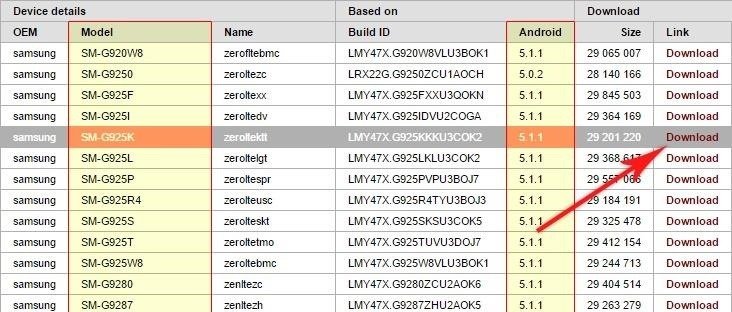
Krok 2: Otwórz okno Eksploratora i przejdź do pobranego pakietu CF Root, wyodrębnij pliki z pakietu ZIP do właściwej lokalizacji.
Krok 3: Przełącz telefon do trybu pobierania.
Wyłącz telefon, poczekaj, aż ekran stanie się całkowicie czarny, a następnie naciśnij i przytrzymaj jednocześnie przyciski „Ciszej”, „Dom” i „Zasilanie”, aż pojawi się komunikat ostrzegawczy. Naciśnij przycisk zwiększania głośności, aby przejść do trybu pobierania.
Krok 4: Następnie podłącz telefon z Androidem do komputera za pomocą kabla USB. Następnie przejdź do folderu zawierającego pliki Root CF, kliknij prawym przyciskiem myszy plik zatytułowany „Odin3-v3.XXexe”, wybierz „Uruchom jako administrator”.
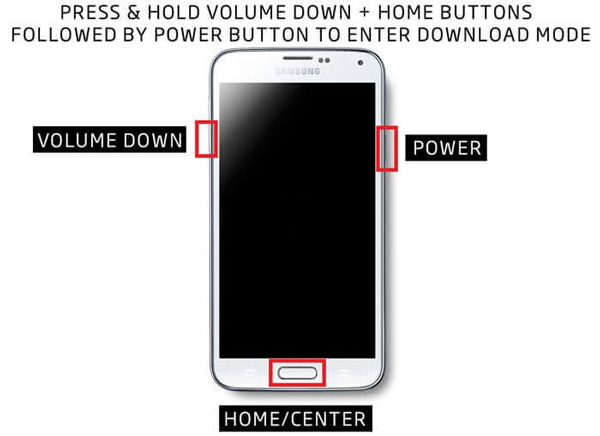
Krok 5: Poczekaj chwilę, aż pasek „ID: COM” w oknie Odin zmieni kolor na niebieski. Kliknij przycisk „AP”, pozostawiając domyślnie wybrane inne opcje. Następnie pojawi się okno Eksploratora plików, zlokalizuj w folderze, w którym zapisujesz pliki wyodrębnione z CF Auto Root ZIP. Wybierz plik o nazwie „CF-Auto-Root-XXX-XXX-XXX.tar.md5” i naciśnij przycisk „Otwórz”.

Krok 6: Po wyświetleniu komunikatu „Opuść CS” w obszarze dziennika kliknij przycisk „Start” u dołu. Gdy jest wyłączony, uruchom ponownie telefon i zacznij dostosowywać go, jak chcesz.
Następnie możesz odwiedzić tę stronę, aby sprawdzić, jak rozpoznać, czy Twój telefon jest zrootowany.
Wnioski
W tym samouczku omówiliśmy cały proces rootowania telefonu z Androidem za pomocą oprogramowania CF Auto Root. Przede wszystkim możesz przeczytać recenzję i poznać to narzędzie, w tym zalety i wady. Nawet jeśli masz pewność, że chcesz zrootować telefon, nie spiesz się, aby to zrobić. To zawsze dobry punkt wyjścia do zrobienia kopii zapasowej telefonu z Androidem za pomocą Apeaksoft Android Data Extraction przed rootem Androida. Następnie możesz postępować zgodnie ze wskazówkami krok po kroku, aby zakończyć rootowanie Androida przy użyciu programu CF Auto Root.
Wykonaj to ostrożnie i zlikwiduj telefon z Androidem.